Akronüüm HDR tähistab suurt dünaamilist ulatust. HDR-i sisselülitamine tähendab, et teie rakendused, mängud ja isegi filmid on selgemad. HDR-i kasutamiseks peate selle sisse lülitama ja seadistama väliste kuvarite kasutamiseks.
Sisu
- 1. samm: ühendage kõik vajalikud kuvarid
- 2. samm: minge jaotisse Kuvaseaded ja valige õige ekraan
- 3. samm: lubage kõik vajalikud HDR-sätted
- 4. toiming: veenduge, et HDR oleks kõigis teistes seadmetes lubatud
Sisse lülitama HDR Windows 10-s pole nii raske, kui võib tunduda. Selles juhendis anname teile samm-sammult juhised. Anname teile isegi juhiseid Windows 10 võimaluste ühendamiseks väliste kuvaritega.
Soovitatud videod
1. samm: ühendage kõik vajalikud kuvarid

HDR on eriti kasulik, kui ühendate Windowsiga arvuti välisele ekraanile filmide või mängude mängimiseks. Kui see nii on, alustage HDR-iga ühilduva ekraani ühendamisest Windows 10 arvutiga. Mida parem on ühenduse kvaliteet, seda parem on teie
Seotud
- ChatGPT saab nüüd tasuta luua toimivaid Windows 11 võtmeid
- Windows 11 võib teie mängu jõudlust kahjustada
- Windows 11 on Inteli graafikaga probleeme tekitanud juba kuid ja keegi ei öelnud sõnagi
Kui soovite HDR-i lubada otse Windows 10 sülearvutis või sisseehitatud ekraanil, ei pea te muretsema kuvari ühendamise pärast, kuid peate veenduma, et teie sülearvuti sellel on vajalikud kuvamisnõuded. See hõlmab eraldusvõimet vähemalt 1080p ja maksimaalset heledust 300 niti või rohkem.
Nii sisseehitatud kui ka väliste kuvarite jaoks teie Windows 10 arvuti peab on a graafikakaart mis toetab PlayReady 3.0 riistvara ja 10-bitise dekodeerimise võimalusi. Kui teie Windowsi arvuti on aastast 2017 või uuem, on teil tõenäoliselt kõik korras. Vastasel juhul ei pruugi teil olla võimalik HDR-sisu käitada.
Lõpuks, kui kasutate Windows 10 sülearvutit, veenduge, et see oleks enne alustamist ühendatud. Windows 10 sätted on mõeldud ainult HDR-i kasutamiseks, kui sülearvuti on täiendava energiakulu tõttu ühendatud. Saate tehniliselt joosta
2. samm: minge jaotisse Kuvaseaded ja valige õige ekraan

Avage Windows 10 Seaded menüüst, mille leiate menüüst Start või otsige seda otsinguribalt.
Üks esimesi ikoone, mida peaksite nägema Seaded saab Süsteem. Valige see.
Süsteemis peaks menüü ülemine valik olema Ekraan. Süsteem avaneb loomulikult Ekraan aken, nii et peaksite juba kohal olema. Esimene võimalus, mida peaksite nägema Ekraan aken on valik, mis ütleb Kuvade valimine ja ümberkorraldamine (kui teil on ühendatud lisaekraan). Kasuta Tuvastage ja Tuvasta selles jaotises olevaid nuppe, et leida ja valida oma HDR-iga ühilduv ekraan.
Kui töötate sisseehitatud ekraanil HDR-i lubamise nimel, ei pea te muretsema õige kuvari valimise pärast. Jällegi veenduge, et teie arvuti oleks ühendatud, värskendatud ja ühilduv
3. samm: lubage kõik vajalikud HDR-sätted
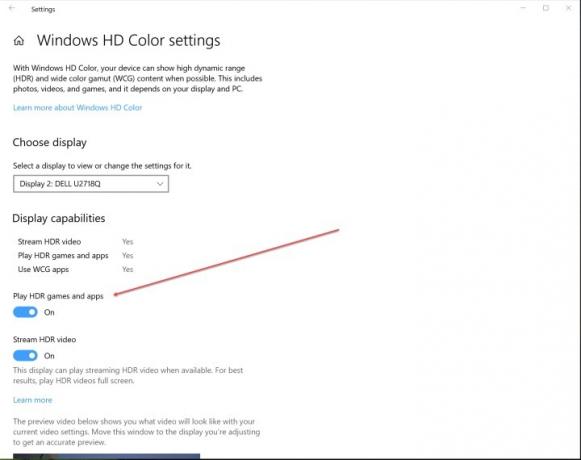
Allpool olev jaotis Kuvade valimine ja ümberkorraldamine peaks olema Windowsi HD värvisätted. Valige see, et minna Windowsi HD värviaknasse.
Kui jõuate Windowsi HD värvi sätete juurde, peaks menüü esimene valik olema ekraani valimine Valige Ekraan. Veenduge, et valiksite rippmenüü vahekaardilt õige. Selle all on Kuvamisvõimalused, kuhu lülitate Mängige HDR-mänge ja Rakendused ja voog
Pange tähele, et need juhised kehtivad Windows 10 uusima versiooni jaoks. Kuid HDR-i lubamise tee on varasemate versioonide puhul suhteliselt sarnane. Asjade märgistamise viis võib olla veidi erinev, kuid see on sama üldine protsess.
4. toiming: veenduge, et HDR oleks kõigis teistes seadmetes lubatud

Kui kasutate muid seadmeid, peate veenduma, et need ühilduvad HDR-režiimiga ja sellega
Toimetajate soovitused
- Levinud Windows 11 probleemid ja nende parandamine
- ChatGPT tuleb otse Windowsi, kuid mitte nii, nagu te arvate
- Arvutimängijad kipuvad kasutama Windows 11, ütleb uus Steami uuring
- Windows 11 vs. Windows 10: lõpuks on aeg uuendada?
- Kuidas Windows 11 teie andmeid kraabib enne Interneti-ühenduse loomist
Uuenda oma elustiiliDigitaalsed suundumused aitavad lugejatel hoida silma peal kiirel tehnikamaailmal kõigi viimaste uudiste, lõbusate tooteülevaadete, sisukate juhtkirjade ja ainulaadsete lühiülevaadetega.




